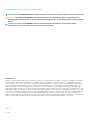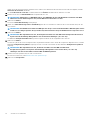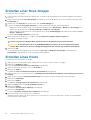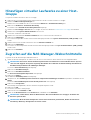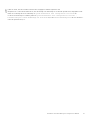Dell FluidFS NAS Solutions NX3600/NX3610
Bereitstellungshandbuch

Anmerkungen, Vorsichtshinweise und Warnungen
ANMERKUNG: Eine ANMERKUNG liefert wichtige Informationen, mit denen Sie den Computer besser einsetzen können.
VORSICHT: Ein VORSICHTSHINWEIS macht darauf aufmerksam, dass bei Nichtbefolgung von Anweisungen eine
Beschädigung der Hardware oder ein Verlust von Daten droht, und zeigt auf, wie derartige Probleme vermieden werden
können.
ANMERKUNG: Durch eine WARNUNG werden Sie auf Gefahrenquellen hingewiesen, die materielle Schäden,
Verletzungen oder sogar den Tod von Personen zur Folge haben können.
© 2013 Dell Inc.
In diesem Text verwendete Marken: Dell
™
, das Dell Logo, Dell Boomi
™
, Dell Precision
™
, OptiPlex
™
, Latitude
™
, PowerEdge
™
, PowerVault
™
,
PowerConnect
™
, OpenManage
™
, EqualLogic
™
, Compellent,
™
KACE
™
, FlexAddress
™
, Force10
™
und Vostro
™
sind Marken von Dell Inc.
Intel
®
, Pentium
®
, Xeon
®
, Core
®
und Celeron
®
sind eingetragene Marken der Intel Corporation in den USA und anderen Ländern. AMD
®
ist eine eingetragene Marke und AMD Opteron
™
, AMD Phenom
™
und AMD Sempron
™
sind Marken von Advanced Micro Devices, Inc.
Microsoft
®
, Windows
®
, Windows Server
®
, Internet Explorer
®
, MS-DOS
®
, Windows Vista
®
und Active Directory
®
sind Marken oder
eingetragene Marken der Microsoft Corporation in den USA und/oder anderen Ländern. Red Hat
®
und Red Hat
®
Enterprise Linux
®
sind
eingetragene Marken von Red Hat, Inc. in den USA und/oder anderen Ländern. Novell
®
und SUSE
®
sind eingetragene Marken von Novell
Inc. in den USA und anderen Ländern. Oracle
®
ist eine eingetragene Marke von Oracle Corporation und/oder ihren Tochterunternehmen.
Citrix
®
, Xen
®
, XenServer
®
und XenMotion
®
sind eingetragene Marken oder Marken von Citrix Systems, Inc. in den USA und/oder
anderen Ländern.
VMware
®
, Virtual SMP
®
, vMotion
®
, vCenter
®
und vSphere
®
sind eingetragene Marken oder Marken von VMWare, Inc.
in den USA oder anderen Ländern. IBM
®
ist eine eingetragene Marke von International Business Machines Corporation.
2013 - 03
Rev. A01

1 PowerVault NX3600/NX3610 NAS-Geräteübersicht........................................................................ 5
Unterstützte Hardware.........................................................................................................................................................5
Unterstützte Software......................................................................................................................................................... 5
Weitere nützliche Informationen......................................................................................................................................... 5
2 Einrichtung der Umgebung............................................................................................................7
Auswählen der Switch-Topologie........................................................................................................................................8
Verkabelungsübersicht..........................................................................................................................................................9
Dedizierte SAN - Hohe Verfügbarkeit (empfohlen)..........................................................................................................9
Dedizierte SAN-Lösung in der „Non-Rendundant“ (Keine Redundanz)-Option......................................................... 10
All-in-One mit hoher Verfügbarkeit.....................................................................................................................................11
All-in-One ohne Redundanz................................................................................................................................................12
Vorbereitung der Management Station.............................................................................................................................13
3 Ausführen des NAS IDU............................................................................................................... 14
Installieren des NAS IDU......................................................................................................................................................14
Starten des NAS IDU...........................................................................................................................................................14
Bereitstellen der NAS Appliance mithilfe des NAS IDU. .................................................................................................14
4 Einrichten Ihrer MD-Speicherlösung............................................................................................. 17
MD Topologie........................................................................................................................................................................18
Aktivieren von Jumbo-Frames auf dem MD-Speicher-Array.........................................................................................18
Überlegungen zum Erstellen von Laufwerksgruppen und virtuellen Laufwerken........................................................18
Laufwerksgruppen erstellen................................................................................................................................................21
Automatisches Erstellen von Laufwerksgruppen.......................................................................................................21
Manuelles Erstellen von Laufwerksgruppen...............................................................................................................22
Erstellen von virtuellen Laufwerken mit PowerVault MDSM.........................................................................................23
Für Version 10.80.x6.47 und niedriger.........................................................................................................................23
Für Version 10.84.x6.25 und höher..............................................................................................................................23
Erstellen einer Host-Gruppe...............................................................................................................................................24
Erstellen eines Hosts...........................................................................................................................................................24
Hinzufügen virtueller Laufwerke zu einer Host-Gruppe.................................................................................................25
Zugreifen auf die NAS Manager-Webschnittstelle......................................................................................................... 25
5 Ausführen des NAS Manager Configuration Wizard....................................................................... 26
Konfigurieren von DNS.......................................................................................................................................................26
Konfigurieren von NTP....................................................................................................................................................... 26
Konfigurieren von SMTP.................................................................................................................................................... 27
Konfigurieren von SNMP....................................................................................................................................................27
Formatieren und Starten des Dateisystems.....................................................................................................................27
Erstellen und Ändern von Admin-Kennwörtern...............................................................................................................28
Anfügen des Dateisystems an eine Windows Active Directory-Domäne.....................................................................28
Konfiguration des CIFS-Protokolls.................................................................................................................................... 28
Bereitstellen von UNIX-Identitätsdatenbankwerten.......................................................................................................29
Inhaltsverzeichnis
Inhaltsverzeichnis 3

Automatische Zuweisung von Benutzern........................................................................................................................ 29
Erstellen von NAS-Datenträger.........................................................................................................................................29
Erstellen von CIFS-Freigaben............................................................................................................................................ 29
Erstellen von NFS-Exporten.............................................................................................................................................. 30
Konfiguration von zusätzlichen Client VIPs..................................................................................................................... 30
Fehlerbehebung bei LUNs..................................................................................................................................................30
6 PowerVault FluidFS NAS Setup-Arbeitsblatt.................................................................................32
7 Wie Sie Hilfe bekommen..............................................................................................................34
Kontaktaufnahme mit Dell..................................................................................................................................................34
Feedback zur Dokumentation............................................................................................................................................34
4 Inhaltsverzeichnis

PowerVault NX3600/NX3610 NAS-
Geräteübersicht
Die Dell PowerVault NX3600- und NX3610 NAS-Geräte, die mit PowerVault MD32x0i- und MD36x0i iSCSI-Bereitstellungen funktionieren,
helfen bei der Bereitstellung vereinter Speicherlösungen mit Zugriff auf Block- und Dateidaten. Die PowerVault NX3600-Serie verwendet
das Dell Fluid-Dateisystem (FluidFS) zur Aktivierung von Leistung sowie Kapazität zur Skalierung ohne SAN- oder Geräteausfallzeiten.
Themen:
• Unterstützte Hardware
• Unterstützte Software
• Weitere nützliche Informationen
Unterstützte Hardware
Die folgenden Hardware-Voraussetzungen sind zur Bereitstellung Ihres Geräts erforderlich:
• Verkabelung – Cat 5E oder höher für 1 Gb und Cat 6A oder höher für 10 Gb.
• Management Station – Ein Laptop oder eine Workstation.
Tabelle 1. Unterstützte Hardware
NX Anzahl der unterstützten NAS
Appliances
MD-Typ Anzahl der unterstützten Speicher-
Arrays
NX3600 (1 Gb) 1 MD3200i 1
MD3220i
NX3610 (10 Gb) 2 MD3600i 2
MD3620i
MD3660i
Unterstützte Software
Die folgenden Software-Voraussetzungen sind zum Bereitstellen Ihres Geräts erforderlich:
• MD Storage Manager (MDSM), installiert auf der Management Station.
• NAS IDU, installiert auf der Management Station.
ANMERKUNG:
Die Software ist unter dell.com/support zum Herunterladen bereit.
Weitere nützliche Informationen
ANMERKUNG:
Wenn auf der Website dell.com/support/manuals aktualisierte Dokumente vorliegen, lesen Sie diese
immer zuerst, denn frühere Informationen werden damit gegebenenfalls ungültig.
Die Produktdokumentation beinhaltet:
Handbuch zum
Einstieg
Stellt eine Übersicht über die Systemfunktionen, das Einrichten des Systems und die technischen Spezifikationen
bereit. Dieses Dokument wird auch mit dem System mitgeliefert.
Benutzerhandbuc
h
Bietet Informationen zu Systemfunktionen, zur Fehlerbehebung am System und zur Installation oder zum
Austausch von Systemkomponenten.
1
PowerVault NX3600/NX3610 NAS-Geräteübersicht 5

Administratorhand
buch
Enthält Informationen über die Konfiguration und die Verwaltung des Systems.
Befehlszeilenhand
buch
Enthält einen Satz von Befehlen für die Anzeige, Bearbeitung, Hinzufügen, Löschung, Aktivierung, Deaktivierung
und die Einstellung von NAS Cluster Lösungs-Entitäten, wie z. B. Exporten, Freigaben, Volumes und Konten.
System-Platzset Bietet Informationen zum Einrichten und Installieren der Software in Ihrer Dell FluidFS NAS-Lösung.
Resource-Medium Alle im Lieferumfang des Systems enthaltenen Medien mit Dokumentationen und Hilfsmitteln zur Konfiguration
und Verwaltung des Systems, insbesondere in Bezug auf Betriebssystem, Systemverwaltungssoftware, System-
Updates und mit dem System erworbene Komponenten.
6 PowerVault NX3600/NX3610 NAS-Geräteübersicht

Einrichtung der Umgebung
Es folgen die Schritte, die zum Einrichten Ihres PowerVault NX3600/NX3610 NAS-Geräts erforderlich sind. Weitere Informationen über
die einzelnen Schritte finden Sie in den relevanten Abschnitten, die im folgenden Vorgang erwähnt werden.
Abbildung 1. NAS-Gerät – Hardware-Übersicht
1. Wählen Sie die Switch-Topologie.
Weitere Informationen finden Sie unter .Auswählen der Switch-Topologie
2. Beenden Sie die Einrichtung Ihres/Ihrer NAS-Controller im Rack.
Weitere Informationen finden Sie im Dokument zur Rack-Installation, das mit Ihrem System geliefert wurde.
3. Falls erforderlich beenden Sie die Einrichtung Ihres/Ihrer MD-Speicher-Array/-s und verbinden Sie das/die Speicher-Array/-s mit
dem/den NAS-Controller/-n.
Weitere Informationen finden Sie im Bereitstellungshandbuch für das MD-Speicher-Array unter dell.com/support/manuals.
4. Beenden Sie die Verkabelung des/der NAS-Controllers und des/der MD-Speicher-Array/-s mit der Management-Station, dem SAN-
Netzwerk und dem Clientnetzwerk.
5. Verbinden Sie die Management-Station mit demselben Switch wie die Clientverbindungen auf Ihrem/Ihren NAS-Controller/-n.
Weitere Informationen über die Verkabelung für Ihre bestimmte Topologie finden Sie unter Verkabelungsübersicht.
6. Füllen Sie das Arbeitsblatt zum PowerVault FluidFS NAS-Setup aus.
Für weitere Informationen, siehePowerVault FluidFS NAS Setup-Arbeitsblatt .
7. Beenden Sie die Konfiguration Ihrer Management-Station.
Für weitere Informationen, sieheVorbereitung der Management Station .
2
Einrichtung der Umgebung 7

8. Installieren Sie die NAS IDU auf der Management-Station, auf der IPv6 aktiviert ist, und führen Sie sie aus.
Für weitere Informationen, sieheAusführen der PowerVault NAS IDU .
9. Richten Sie Ihr MD-Speicher-Array mit Hilfe des MDSM ein.
Für weitere Informationen, sieheEinrichten Ihrer MD-Speicherlösung .
10. Führen Sie den NAS Manager-Konfigurationsassistenten aus.
Für weitere Informationen, sieheNAS Manager Configuring Wizard .
Themen:
• Auswählen der Switch-Topologie
• Verkabelungsübersicht
• Dedizierte SAN - Hohe Verfügbarkeit (empfohlen)
• Dedizierte SAN-Lösung in der „Non-Rendundant“ (Keine Redundanz)-Option
• All-in-One mit hoher Verfügbarkeit
• All-in-One ohne Redundanz
• Vorbereitung der Management Station
Auswählen der Switch-Topologie
Der PowerVault NX3600/NX3610 unterstützt mehrfache Switch-Topologien. Wählen Sie die für Ihre Umgebung ideale Topologie aus und
verkabeln Sie die Lösung dementsprechend. Weitere Informationen zu den Verkabelungsvoraussetzungen für jede der Topologien finden
Sie unter Verkabelungsübersicht.
Tabelle 2. Switch-Topologien für PowerVault NX3600/NX3610 in den Optionen „Keine Redundanz“ und „Hohe
Verfügbarkeit“
Topologie Anzahl der Switches Beschreibung
Dediziertes SAN – Hohe Verfügbarkeit (HA) 4 Diese Topologie macht sich die besten Verfahren
der Industrie in Bezug auf iSCSI zunutze und
trennt den SAN- und LAN/Client-Datenverkehr.
Die Client-Kabel werden mit einem Client-Switch
verbunden und die SAN-Kabel werden mit einem
SAN-Switch verbunden.
ANMERKUNG: Dediziertes SAN-Hohe
Verfügbarkeit (HA) ist die empfohlene
Topologie.
Dediziertes SAN – Nicht-redundant 2
All-in-one-Lösung – HA 2 Eine Basistopologie, in der die SAN- und Client-
Kabel mit dem gleichen Switch verbunden
werden.
All-in-one-Lösung – Nicht-redundant 1
Stellen Sie sicher, dass die folgenden Einstellungen in den SAN- und Client-Switches aktiviert sind:
Tabelle 3. Switch-Einstellungen
Client/Primary Netzwerk SAN-Netzwerk
Jumbo-Frames aktiviert (9216 MTU) Empfohlen Erforderlich
Port-Fast aktiviert Erforderlich Erforderlich
Flusskontrolle aktiviert Empfohlen Erforderlich
IPv6 Erforderlich (bei erster Bereitstellung) Erforderlich
ANMERKUNG: Dell PowerConnect-Switches müssen auf 9216 MTU oder mehr konfiguriert sein, damit Frames der
Größe 9000 MTU angenommen werden können. Nicht von Dell stammende Switches erfordern gegebenenfalls eine
abweichende MTU-Konfiguration für ähnliche Frame-Größen. Weitere Informationen zur MTU-Konfiguration von nicht
von Dell stammenden Switches finden Sie im Handbuch des entsprechenden Switches.
8 Einrichtung der Umgebung

Verkabelungsübersicht
Die folgende Abbildung gibt eine Übersicht der Verkabelung für den dedizierten SAN – Hohe Verfügbarkeitslösung (HA). Falls eine der
Nicht-HA-Topologien ausgewählt wird, geben die Kabel zum einzelnen Switch A anstatt dass die Kabel zwischen A und B aufgeteilt
werden.
Falls Sie beispielsweise nicht zwei Client-Switches verwenden, gehen alle Client-Verbindungskabel zum Client-Switch A.
Verkabelungsabbildungen für andere verfügbare Topologien werden weiter unten im Dokument detailliert beschrieben.
Abbildung 2. NX3600/NX3610 Controller-Netzwerkanschlüsse
Abbildung 3. PowerVault MD-Netzwerkanschlüsse
Dedizierte SAN - Hohe Verfügbarkeit (empfohlen)
Es wird empfohlen, den SAN-Datenverkehr vom LAN- oder Client-Datenverkehr mit redundanten Switches für HA zu isolieren. Alle
Clientkabel werden zwischen den redundanten Client-Switches aufgeteilt und die SAN/internen Netzwerkkabel werden zwischen den
Einrichtung der Umgebung
9

redundanten SAN-Switches aufgeteilt. Die MD-Controller-Verwaltungsanschlüsse werden zwischen den redundanten Client-Switches
aufgeteilt.
ANMERKUNG: In allen HA-Konfigurationen müssen die SAN-Switches gestapelt, wärmeisoliert (Linkaggregation) oder
gebündelt werden.
Abbildung 4. Dedizierte SAN-Lösung in der Option „HA“ (Hohe Verfügbarkeit)
ANMERKUNG:
Das MD32x0i-Speicher-Array verfügt über vier iSCSI-Daten-Ports auf jedem Controller. Konfigurieren
Sie Anschlüsse 2 und 3 nicht auf dem gleichen Subnetz wie das FluidFS NAS-System. Sie können mit dem gleichen
Switch für andere Kunden verbunden sein, sie müssen jedoch auf unterschiedlichen Subnetzen konfiguriert werden.
ANMERKUNG: Weitere Informationen zur Verkabelung des/der NAS-Controller(s) und des/der MD-System(s)(e) finden
Sie unter Verkabelungsübersicht.
Dedizierte SAN-Lösung in der „Non-Rendundant“
(Keine Redundanz)-Option
Die dedizierte SAN-Lösung in der Option „Keine Redundanz“ isoliert den SAN-Datenverkehr vom Client-Datenverkehr, jedoch ohne
redundante Switches. Alle Client-Kabel werden mit dem Client-Switch verbunden; die SAN- oder internen Netzwerkkabel werden mit dem
SAN-Switch verbunden.
VORSICHT:
In dieser Konfiguration werden die Switche zu einem Einzeldefektrisiko.
ANMERKUNG: Es wird empfohlen, die SAN- und Client-Subnetze über virtuelle LANs zu trennen.
10 Einrichtung der Umgebung

Abbildung 5. Dedizierte SAN-Lösung in der Keine-Redundanz-Option
ANMERKUNG:
Weitere Informationen zur Verkabelung des/der NAS-Controller(s) und des/der MD-System(s)(e) finden
Sie unter Verkabelungsübersicht.
All-in-One mit hoher Verfügbarkeit
In der Option „All-in-One mit hoher Verfügbarkeit“ sind die redundanten Switches gestapelt und hosten sowohl den SAN- oder internen,
wie auch den Datenverkehr des Client-Netzwerks. Die SAN- oder internen und Client-Kabel werden zwischen den redundanten Switches
aufgeteilt.
ANMERKUNG:
Es wird empfohlen, die SAN- und Client-Subnetze über virtuelle LANs zu trennen.
ANMERKUNG: Die Switches werden gestapelt, wärmeisoliert (Link-Aggregation) oder gebündelt.
Einrichtung der Umgebung 11

Abbildung 6. All-in-One mit hoher Verfügbarkeit
ANMERKUNG:
Weitere Informationen zur Verkabelung des/der NAS-Controller(s) und des/der MD-System(s)(e) finden
Sie unter Verkabelungsübersicht.
All-in-One ohne Redundanz
Mit der Option „All-in-One Non-Redundant“ (All-in-One ohne Redundanz) werden sowohl die SAN-/internen als auch die Client-Kabel an
den gleichen Switch angeschlossen.
VORSICHT:
In dieser Konfiguration werden die Switche zu einem Einzeldefektrisiko.
ANMERKUNG: Es wird empfohlen, die SAN- und Client-Subnetze über virtuelle LANs zu trennen.
12 Einrichtung der Umgebung

Abbildung 7. All-in-One ohne Redundanz-Option
ANMERKUNG:
Weitere Informationen zur Verkabelung des/der NAS-Controller(s) und des/der MD-System(s)(e) finden
Sie unter Verkabelungsübersicht.
Vorbereitung der Management Station
Für die Verwaltung und Konfiguration des NAS Cluster-Systems wird eine Management Station benötigt. Auf die NAS Cluster-Lösung
kann entweder über die CLI oder den Dell PowerVault NAS Manager zugegriffen werden.
ANMERKUNG:
Sie können sich entweder an der Befehlszeilenschnittstelle (CLI) oder am NAS Manager anmelden. Es
wird dringend davon abgeraten, zu versuchen, sich gleichzeitig an der Befehlszeilenschnittstelle und am NAS Manager
anzumelden.
Die Mindestanforderungen für die Management Station sind:
• IPv6 muss aktiviert sein.
• Das Dienstprogramm NAS Initial Deployment Utility (IDU) muss installiert sein.
ANMERKUNG:
Sie können die neueste Version des Dell NAS IDU von dell.com/support herunterladen und
installieren..
• Das NAS Cluster-System muss ordnungsgemäß verkabelt werden und sowohl die Management Station als auch NAS Appliance(s)
muss(müssen) für die erste Bereitstellung mit dem gleichen physikalischen Client oder LAN-Switch verbunden werden.
• Entweder der Microsoft Internet Explorer oder Mozilla Firefox mit aktiviertem JavaScript muss installiert sein.
• Modular Disk Storage Manager (MDSM) muss installiert sein, um das MD-Speicher-Array zu verwalten.
Einrichtung der Umgebung
13

Ausführen des NAS IDU
Das Dell NAS Initial Deployment Utility (IDU) führt Sie durch die erforderlichen Schritte für die Einrichtung der Netzwerkkonfiguration
und Paarung der Controller. Es startet außerdem den Vorgang der Paarung des Systems mit den PowerVault MD32x0i/MD36x0i Storage-
Appliances.
Stellen Sie vor dem Ausführen des NAS IDU Folgendes sicher:
• Füllen Sie das PowerVault FluidFS NAS Setup-Arbeitsblatt aus, um vor dem Ausführen dieses Dienstprogramms Ihre
Netzwerkkonfiguration und die IP-Adressenzuweisung Ihrer Controller zu bestimmen. Weitere Informationen finden Sie unter
PowerVault FluidFS NAS Setup-Arbeitsblatt.
• Das NAS IDU wurde installiert und wird von einer Management Station aus ausgeführt, auf der IPv6 aktiviert ist. Das Dienstprogramm
verbindet sich über eine lokale IPv6-Adresse mit den Controllern und konfiguriert diese. Ipv6 kann auf dem Client-Netzwerk nach dem
Abschluss der Installation und Konfiguration deaktiviert werden.
ANMERKUNG:
IPv6 muss in den SAN-/internen Switches aktiviert bleiben.
• Die Management Station ist mit dem gleichen Switch wie die Client-Verbindungen auf Ihrem NAS-Controller verbunden. Weitere
Informationen finden Sie unter
Auswählen der Switch-Topologie.
Themen:
• Installieren des NAS IDU
• Starten des NAS IDU
• Bereitstellen der NAS Appliance mithilfe des NAS IDU.
Installieren des NAS IDU
ANMERKUNG:
Stellen Sie vor der Bereitstellung des NAS IDU sicher, dass IPv6 auf allen Netzwerk-
Schnittstellengeräten mit dem/den Client- oder LAN-Switch(es) verbunden ist.
So installieren Sie das NAS IDU auf der Management Station:
1. Laden Sie das NAS IDU-Installationsprogramm von dell.com/support herunter.
2. Doppelklicken Sie auf FluidFS-NAS-IDU-installer.exe.
Das Fenster NAS Deployment Utility wird angezeigt.
3. Folgen Sie zum Durchführen der Installation den Eingabeaufforderungen im Installationsprogramm.
Starten des NAS IDU
Wählen Sie zum Starten des NAS IDU Start > Alle Programme > Dell > FluidFS > NAS Bereitstellungs-Programm. Der NAS IDU-
Startbildschirm wird angezeigt.
ANMERKUNG:
Die eigentliche Konfiguration wird nicht angewendet, bis alle Einstellungen auf dem Bildschirm
Zusammenfassung der Konfiguration bestätigt wurden.
ANMERKUNG: Verwenden Sie ausschließlich dieses Dienstprogramm zur Konfiguration von nicht konfigurierten
Appliances. Versuchen Sie nicht, dieses Dienstprogramm auf vollständig konfigurierte oder geclusterte PowerVault
NX3600/NX3610 NAS-Lösungen anzuwenden oder es für die Neukonfiguration von IP-Adressen zu verwenden. Dieses
Dienstprogramm überprüft nicht auf doppelte IPs oder Nulleinträge.
Bereitstellen der NAS Appliance mithilfe des NAS
IDU.
So wird die NAS Appliance bereitgestellt:
1. Starten des Dienstprogramms zur ersten NAS-Bereitstellung.
3
14 Ausführen des NAS IDU

Der Bildschirm für das Dienstprogramm zur ersten NAS-Bereitstellung wird dargestellt.
2. Klicken Sie auf Weiter.
Der Bildschirm NAS-Ermittlung wird angezeigt.
• Alle nicht konfigurierten NAS-Geräte werden im Bildschirm NAS-Ermittlung angezeigt. Wählen Sie das entsprechende NAS-
Gerätemodell aus und fahren Sie mit Schritt 8 fort.
• Falls nicht konfigurierte NAS-Controller nicht automatisch ermittelt werden, fahren Sie mit Schritt 3 fort.
3. Klicken Sie im Bildschirm NAS-Ermittlung auf Weiter.
Der Bildschirm MAC-Controller-Ermittlung wird angezeigt.
4. Schließen Sie einen Monitor und eine Tastatur an einen nicht konfigurierten Controller an.
Die Controller-MAC-Adresse wird auf dem Monitor angezeigt.
5. Geben Sie auf dem Bildschirm MAC-Controller-Ermittlung in MAC-Adresse die MAC-Adresse ein, die auf dem Monitor angezeigt
wird, der am nicht konfigurierten NAS-Controller angeschlossen ist.
6. Klicken Sie auf Verbinden, um die Verbindung mit dem Controller zu testen.
7. Klicken Sie zum Ändern der eingegebenen MAC-Adresse auf Bearbeiten.
8. Klicken Sie auf Weiter.
Der Bildschirm NAS-Clusterauswahl wird angezeigt. Der Bildschirm NAS-Controller-Ermittlung zeigt die Controller des nicht
konfigurierten NAS-Geräts, die Service-Tag-Nummer und den Status des NAS-Geräts an.
9. Klicken Sie auf dem Bildschirm NAS-Clusterauswahl auf Weiter.
Der Bildschirm NAS Cluster-Kennung wird angezeigt.
10. Geben Sie in NAS-Cluster-Name den Namen für den NAS-Cluster ein und klicken Sie auf Weiter.
Es wird der Bildschirm Netzwerk-Konfiguration angezeigt.
11. Geben Sie die folgenden IP-Adressen ein, diese IPs müssen sich auf demselben Subnetz befinden:
• Client VIP
• NAS Verwaltungs-VIP
• Gateway
ANMERKUNG:
Das Gateway wird als externes Quorum-Gerät für die NAS-Lösung verwendet. Daher müssen das
primäre Clientnetzwerk und der Gateway sich auf demselben Subnetz befinden. Falls kein wahres Gateway
vorhanden ist, muss das Gateway-Feld eine pingbare IP-Adresse sein, die sich auf dem Clientnetzwerk befindet.
Zum Beispiel: Domänencontroller, Switch oder ein anderes Gerät, das jederzeit vom NAS über das primäre
Clientnetzwerk erreicht werden kann.
• Subnetzmaske
ANMERKUNG:
Die IP-Adressen der Controller werden mit Hilfe von Client VIP automatisch zugewiesen. Wenn die
Client VIP beispielsweise auf
10.10.79.155
eingestellt ist, dann ist die IP für den Controller 0
10.10.79.156
u.s.w.
12. Wählen Sie aus der Liste Interconnect-Subnetze ein Subnetz aus, das noch nicht verwendet wird und keine Konflikte mit anderen
Subnetzen in Ihrem Netzwerk verursacht.
Falls keine Standard-Subnetze verfügbar sind, können Sie die IP-Adresse für das Subnetz von Hand eingeben.
13. Sie können die Controller-IP-Adressen von Hand zuweisen oder dem NAS IDU gestatten, sie automatisch zuzuweisen. Um IP-
Adressen für die Controller von Hand einzugeben, klicken Sie auf Erweitert.
Der Bildschirm Client Zugangs-Netzwerk wird dargestellt.
ANMERKUNG:
Um die automatische Zuweisung der IP-Adressen durch das NAS IDU zu gestatten, klicken Sie auf
Weiter. Der Bildschirm NAS iSCSI-Netzwerk wird angezeigt. NAS IDU überprüft nicht auf doppelt vorkommende IPs,
überprüfen Sie, dass keine der automatisch zugewiesenen IPs auf Ihrem Netzwerk verwendet werden. Fahren Sie
mit Schritt 18 fort.
14. Geben Sie die IP-Adressen für jeden Controller ein und klicken auf Weiter.
Es wird der Bildschirm Management-Netzwerk angezeigt.
15. Ist er leer, geben Sie die IP-Adressen für die Controller, IPMI und die Subnetz-Maske ein.
16. Klicken Sie auf Weiter.
Der Bildschirm Internes Verbindungsnetzwerk wird angezeigt.
17. Ist er leer, geben Sie die IP-Adressen für die Controller, Winbind und die Subnetz-Maske ein.
Der Bildschirm NAS iSCSI Netzwerk wird angezeigt.
18. Geben Sie die IP-Adressen für folgendes ein:
• SAN Netzwerk A
• SAN Netzwerk B
• Subnetzmaske
Ausführen des NAS IDU
15

Geben Sie für die SAN Netzwerke A und B die erste IP-Adresse ein. Während Sie die SAN Netzwerk IP-Adressen eingeben, wird der
IP-Bereich für Controller aktualisiert.
19. Um den IP-Bereich für Controller zu ändern, klicken Sie auf Ändern und ändern die IP-Adressen von Hand.
20. Wählen Sie aus der Liste Netzwerk MTU die entsprechende MTU aus.
ANMERKUNG: Obwohl das Tool 1500 MTU zulässt, sind 9000 MTU für das SAN-Netzwerk erforderlich. Falls MTU
1500 nicht auf dem SAN konfiguriert sind, meldet NAS einen Paketverlust von 15%.
21. Klicken Sie auf Weiter.
Das Fenster iSCSI-Zielerkennung wird angezeigt.
22. Geben Sie in iSCSI-Erkennungsadresse für MD-Array eine der iSCSI-Anschluss-IP-Adressen des PowerVault MD-Arrays für das
iSCSI-Ziel ein.
ANMERKUNG: Das NX3610 unterstützt zwei MD-Speicher-Arrays. In Version 01.01.02.016 des NAS IDU geben Sie die
IP-Adresse des einzigen Speicher-Arrays zweimal ein, falls kein zweites Array am NX3610-Cluster angeschlossen ist.
23. Klicken Sie auf Weiter.
ANMERKUNG: Wir empfehlen Ihnen sehr, die Konfigurationsdetails aus dem Bildschirm Konfigurationsübersicht zu
kopieren und für die künftige Bezugnahme in eine andere Datei einzufügen (.doc oder .txt).
Der Bildschirm Konfigurationsübersicht zeigt alle Konfigurationsdetails für das ausgewählte NAS-Gerät an.
24. Klicken Sie auf Weiter.
Das NAS IDU gilt für die Cluster-Konfiguration des ausgewählten NASNAS-Geräts. Wenn die Konfiguration abgeschlossen ist, wird der
Bildschirm
Konfigurationsergebnisse angezeigt. Die NAS Controller-IQNs werden auf dem Bildschirm Konfigurationsergebnisse
angezeigt.
ANMERKUNG: Wir empfehlen Ihnen sehr, die Details des NAS Controller-IQN vom Bildschirm
Konfigurationsergebnisse zu kopieren und zur künftigen Bezugnahme in eine andere Datei (.doc oder .txt)
einzufügen. Sie müssen diese NAS Controller-IQNs in MDSM angleichen.
25. Richten Sie Ihr MD-Speicher-Array mit Hilfe von MDSM ein.
Für weitere Informationen, sieheEinrichten Ihrer MD-Speicherlösung .
26. Klicken Sie auf Fertigstellen.
16
Ausführen des NAS IDU

Einrichten Ihrer MD-Speicherlösung
Stellen Sie vor der Befolgung der Anweisungen in diesem Abschnitt sicher, dass Sie die Erstkonfiguration (Benennung, Zuordnung von
iSCSI- und Verwaltungsport-IPs) des PowerVault MD32x0i/MD36x0i Speicher-Arrays in Übereinstimmung mit der Topologie, die Sie zu
verwenden vorhaben, ermittelt und abgeschlossen haben.
Dieser Abschnitt enthält die für das NAS Cluster-System zur Konfiguration der Host-Gruppe und virtuellen Laufwerken erforderlichen
Schritte. Lesen Sie für weitere Informationen hinsichtlich einer Aufgabe, wie z.B. dem Erstellen von virtuellen Laufwerken, die PowerVault
Modular Disk Storage Manager (MDSM)-Hilfe oder das Dell PowerVault MD32x0i/MD36x0i Owner’s Manual (Benutzerhandbuch) unter
dell.com/support/manuals.
VORSICHT: Die richtige Vorbereitung des PowerVault Modular Disk (MD) Speicher-Arrays ist für die erfolgreiche
Konfiguration der NAS-Lösung von entscheidender Bedeutung.
ANMERKUNG: Die NAS-Lösung überwacht nicht den Funktionszustand des MD-Arrays; es wird deshalb dringend
empfohlen, SMTP-E-Mail-Benachrichtigungen auf dem MD-Speicherarray einzurichten, um bei Ausfällen, die
Auswirkungen auf die Datenverfügbarkeit haben können, gewarnt zu werden.
ANMERKUNG: PowerVault MDSM steht unter dell.com/support zum Herunterladen bereit.
ANMERKUNG: Lesen Sie die Dokumentation des MD Speicher-Arrays unter dell.com/support/manuals.
ANMERKUNG: Nach Abschluss der Schritte im PowerVault-Konfigurationsdienstprogramm sind weitere
Konfigurationsschritte erforderlich.
ANMERKUNG: Challenge Handshake Authentication Protocol (CHAP) muss auf PowerVault MD Speicher-Arrays
deaktiviert sein und das Speicher-Array muss für zwei logische SANs konfiguriert werden (d.h. iSCSI-Ports 0 sollten
sich nicht auf SAN A befinden und iSCSI-Ports 1 sollten sich nicht auf SAN B befinden).
Verwenden Sie den PowerVault MDSM, um folgende Aufgaben auszuführen:
1. Aktivieren von Jumbo-Frames auf dem MD-Speicher-Array.
2. Laufwerksgruppen erstellen.
Für weitere Informationen, siehe Laufwerksgruppen erstellen .
ANMERKUNG:
Zusätzlich zu den Laufwerksgruppen unterstützt der PowerVault MDSM Laufwerkspools. Wenn Sie
die Verwendung eines Laufwerkspools vorziehen, folgen Sie die bewährten Verfahren, die in der MD-Dokumentation
zum Konfigurieren der Laufwerkspools enthaltenen sind.
3. Virtuelle Laufwerkspaare erstellen.
Für weitere Informationen, siehe Erstellung einer virtuellen Festplatte .
4. Hosts und Host-Gruppen erstellen.
5. Weisen Sie das virtuelle Laufwerk der Host-Gruppe zu.
Themen:
• MD Topologie
• Aktivieren von Jumbo-Frames auf dem MD-Speicher-Array
• Überlegungen zum Erstellen von Laufwerksgruppen und virtuellen Laufwerken
• Laufwerksgruppen erstellen
• Erstellen von virtuellen Laufwerken mit PowerVault MDSM
• Erstellen einer Host-Gruppe
• Erstellen eines Hosts
• Hinzufügen virtueller Laufwerke zu einer Host-Gruppe
• Zugreifen auf die NAS Manager-Webschnittstelle
4
Einrichten Ihrer MD-Speicherlösung 17

MD Topologie
Ihr PowerVault MD32x0i-Array ist mit acht iSCSI-Ports auf zwei Controllern ausgerüstet. Sie können das MD32x0i-Array für Ihre Lösung
so konfigurieren, damit es NAS und Block bedient. MD32x0i-Controller verfügen über vier iSCSI-Datenschnittstellen. Beachten Sie beim
Konfigurieren der Schnittstellen Folgendes:
• Alle vier iSCSI-Hostports müssen konfiguriert werden, um verschiedene individuelle Subnetzs zu verwenden.
• Zwei der vier iSCSI-Host-Ports können für zusätzlichen Blockebene-iSCSI-Zugriff von anderen Hosts verwendet werden.
ANMERKUNG: Das NX3600 stellt eine Verbindung zu zwei der vier konfigurierten Ports her.
Aktivieren von Jumbo-Frames auf dem MD-
Speicher-Array
So aktivieren Sie Jumbo-Frames auf allen iSCSI-Ports des MD-Speicher-Arrays:
1. Wählen Sie im PowerVault-MDSM die Registerkarte Hardware aus.
2. Klicken Sie mit der rechten Maustaste auf den entsprechenden Controller.
3. Wählen Sie Konfigurieren > iSCSI-Ports aus.
Der Bildschirm iSCSI-Ports konfigurieren wird angezeigt.
4. Klicken Sie auf Erweiterte Port-Einstellungen.
Der Bildschirm Erweiterte Port-Einstellungen wird angezeigt.
5. Wählen Sie Jumbo-Frames aktivieren aus.
6. Unter MTU-Größe 9000 eingeben.
7. Aktivieren Sie Jumbo-Frames für jeden iSCSI-Port auf dem MD-Speicher-Array.
ANMERKUNG:
Auf MD32
x
0i-Arrays wird die Konfiguration auf Ports, die dem NAS zugewiesen werden, ausgeführt.
Überlegungen zum Erstellen von
Laufwerksgruppen und virtuellen Laufwerken
Berücksichtigen Sie die folgenden Überlegungen beim Erstellen von Laufwerksgruppen und virtuellen Laufwerken.
Eine Laufwerksgruppe (RAID 6), ein Ersatzlaufwerk
Leerzeichen
Diese Option besteht aus einer RAID 6-Laufwerksgruppe mit zwei virtuellen Laufwerken und einem Hotspare. Die
RAID 6-Laufwerksgruppe besteht aus elf 2 TB Laufwerken. In RAID 6 besteht der gesamte verfügbare
Speicherplatz für virtuelle Laufwerke aus 18 TB, da zwei Festplattenlaufwerke für die Parität zugewiesen werden.
Das NAS-Cluster erfordert ein Paar von gleichgroßen Laufwerken. Deshalb wird die Laufwerksgruppe in zwei 9 TB
virtuelle Laufwerke unterteilt, um den ganzen verfügbaren Speicherplatz gleichmäßig zu nutzen. Jetzt haben Sie
18 Einrichten Ihrer MD-Speicherlösung

18 TB Speicherplatz, den Sie dem NAS-Cluster zuweisen können.
Hohe
Verfügbarkeit
Eine RAID 6-Laufwerksgruppe kann auch nach dem gleichzeitigen Ausfall von zwei beliebigen Laufwerken
weiterhin Lese- und Schreibanforderungen an alle seine virtuellen Laufwerke ausführen. So lange wie zwischen
den Ausfällen genügend Zeit besteht, um mit dem Hotspare neu zu erstellen, können auch drei beliebige
Laufwerke gleichzeitig ausfallen, bevor Lese- und Schreibanforderungen nicht mehr ausgeführt werden können.
Eine Laufwerksgruppe (RAID 1/10), ein Ersatzlaufwerk
Leerzeichen
Diese Option besteht aus einer RAID 1/10-Laufwerksgruppe mit zwei virtuellen Laufwerken und einem Hotspare.
Die RAID 1/10-Laufwerksgruppe besteht aus elf 2 TB Laufwerken. In RAID 1/10 besteht der gesamte verfügbare
Speicherplatz für virtuelle Laufwerke aus 10 TB, weil die verwendbare Kapazität aus der Hälfte der physischen
Laufwerke in der Laufwerksgruppe besteht. Der NAS-Cluster erfordert Paare von gleichgroßen virtuellen
Laufwerken. Deshalb wird die Laufwerksgruppe in zwei 5 TB virtuelle Laufwerke unterteilt, um den ganzen
verfügbaren Speicherplatz gleichmäßig zu nutzen. Jetzt haben Sie10 TB Speicherplatz, den Sie dem NAS-Cluster
zuweisen können.
Hohe
Verfügbarkeit
Die Laufwerke in einer 1/10-Laufwerksgruppe sind verteilt und gespiegelt, um die beste Datenverfügbarkeit zu
bieten. Eine RAID 1/10-Laufwerksgruppe kann im Falle eines Ausfalls von den halben physischen Laufwerken auch
weiterhin Lese- und Schreibanforderungen an alle seine virtuellen Laufwerke ausführen.
Zwei Laufwerksgruppen (RAID 5), zwei Hotspares
Leerzeichen
Diese Option besteht aus zwei RAID 5-Laufwerksgruppen mit einem virtuellen Laufwerk in jeder Gruppe und zwei
Hotspares. Jede RAID 5-Laufwerksgruppe besteht aus fünf 2 TB Laufwerken. In RAID 5 besteht der gesamte
verfügbare Speicherplatz für virtuelle Laufwerke aus 8 TB, weil ein Laufwerk der Parität zugewiesen wird. Der
NAS-Cluster erfordert Paare von gleichgroßen virtuellen Laufwerken. Deshalb wird jede Laufwerksgruppe in ein 8
TB virtuelles Laufwerk aufgeteilt, welches den ganzen verfügbaren Speicherplatz in seiner Laufwerksgruppe
nutzt. Sie haben 16 TB Speicherplatz, den Sie dem NAS-Cluster zuweisen können.
Einrichten Ihrer MD-Speicherlösung 19

Hohe
Verfügbarkeit
Eine RAID 5-Laufwerksgruppe kann auch nach dem Ausfall eines Laufwerks weiterhin Lese- und
Schreibanforderungen an alle seine virtuellen Laufwerke ausführen. So lange wie zwischen den Ausfällen
genügend Zeit besteht, um mit dem Hotspare neu zu erstellen, können auch drei beliebige Laufwerke gleichzeitig
ausfallen, bevor Lese- und Schreibanforderungen nicht mehr ausgeführt werden können.
Zwei Laufwerksgruppen (RAID 6), null Hotspares
Leerzeichen
Diese Option besteht aus zwei RAID 6-Laufwerksgruppen mit einem virtuellen Laufwerk in jeder Gruppe und
keinen Hotspares. Jede RAID 6-Laufwerksgruppe besteht aus sechs 2 TB Laufwerken. In RAID 6 besteht der
gesamte verfügbare Speicherplatz für virtuelle Laufwerke aus 8 TB, weil zwei Laufwerke der Parität zugewiesen
werden. Der NAS-Cluster erfordert Paare von gleichgroßen virtuellen Laufwerken. Deshalb wird jede
Laufwerksgruppe in ein 8 TB virtuelles Laufwerk aufgeteilt, welches den ganzen verfügbaren Speicherplatz in
seiner Laufwerksgruppe nutzt. Sie haben 16 TB Speicherplatz, den Sie dem NAS-Cluster zuweisen können.
Hohe
Verfügbarkeit
Eine RAID 6-Laufwerksgruppe kann auch nach dem Ausfall zwei beliebiger Laufwerke weiterhin Lese- und
Schreibanforderungen an alle seine virtuellen Laufwerke ausführen. Weil die physischen Laufwerke auf zwei
Laufwerksgruppen verteilt sind, können Daten auch weiterhin gelesen und beschrieben werden, wenn vier
Laufwerke gleichzeitig ausfallen, so lange wie nicht mehr als zwei in jeder Laufwerksgruppe ausfallen.
Eine Laufwerksgruppe (RAID 5), ein Hotspare
VORSICHT:
Wegen der großen Kapazität und Nummer der physischen Laufwerke ist die Beschränkung dieser Option die
Neuerstellungszeit. Wenn zwei Laufwerke zur gleichen Zeit ausfallen, kann Datenverlust vorkommen.
Leerzeichen Diese Option besteht aus einer RAID 5-Laufwerksgruppe mit zwei virtuellen Laufwerken und einem Hotspare. Die
Laufwerksgruppe besteht aus elf 2 TB physischen Laufwerken mit einer Gesamtgröße von 20 TB. Der NAS-
20 Einrichten Ihrer MD-Speicherlösung
Seite wird geladen ...
Seite wird geladen ...
Seite wird geladen ...
Seite wird geladen ...
Seite wird geladen ...
Seite wird geladen ...
Seite wird geladen ...
Seite wird geladen ...
Seite wird geladen ...
Seite wird geladen ...
Seite wird geladen ...
Seite wird geladen ...
Seite wird geladen ...
Seite wird geladen ...
-
 1
1
-
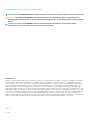 2
2
-
 3
3
-
 4
4
-
 5
5
-
 6
6
-
 7
7
-
 8
8
-
 9
9
-
 10
10
-
 11
11
-
 12
12
-
 13
13
-
 14
14
-
 15
15
-
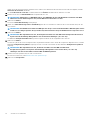 16
16
-
 17
17
-
 18
18
-
 19
19
-
 20
20
-
 21
21
-
 22
22
-
 23
23
-
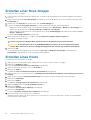 24
24
-
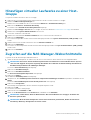 25
25
-
 26
26
-
 27
27
-
 28
28
-
 29
29
-
 30
30
-
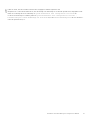 31
31
-
 32
32
-
 33
33
-
 34
34
Dell PowerVault NX3600 Bedienungsanleitung
- Typ
- Bedienungsanleitung
- Dieses Handbuch eignet sich auch für
Verwandte Artikel
-
Dell PowerVault NX3610 Benutzerhandbuch
-
Dell PowerVault NX3500 Benutzerhandbuch
-
Dell PowerVault MD3620i Bedienungsanleitung
-
Dell PowerVault MD3600i/3620i Windows HA Cluster Bedienungsanleitung
-
Dell PowerVault MD3200 Bedienungsanleitung
-
Dell PowerVault MD3800f Bedienungsanleitung
-
Dell PowerVault MD3820i Bedienungsanleitung
-
Dell PowerVault MD3200i and MD3220i Bedienungsanleitung
-
Dell PowerVault MD3860i Bedienungsanleitung
-
Dell PowerVault MD3600f/3620f Windows HA Cluster Bedienungsanleitung